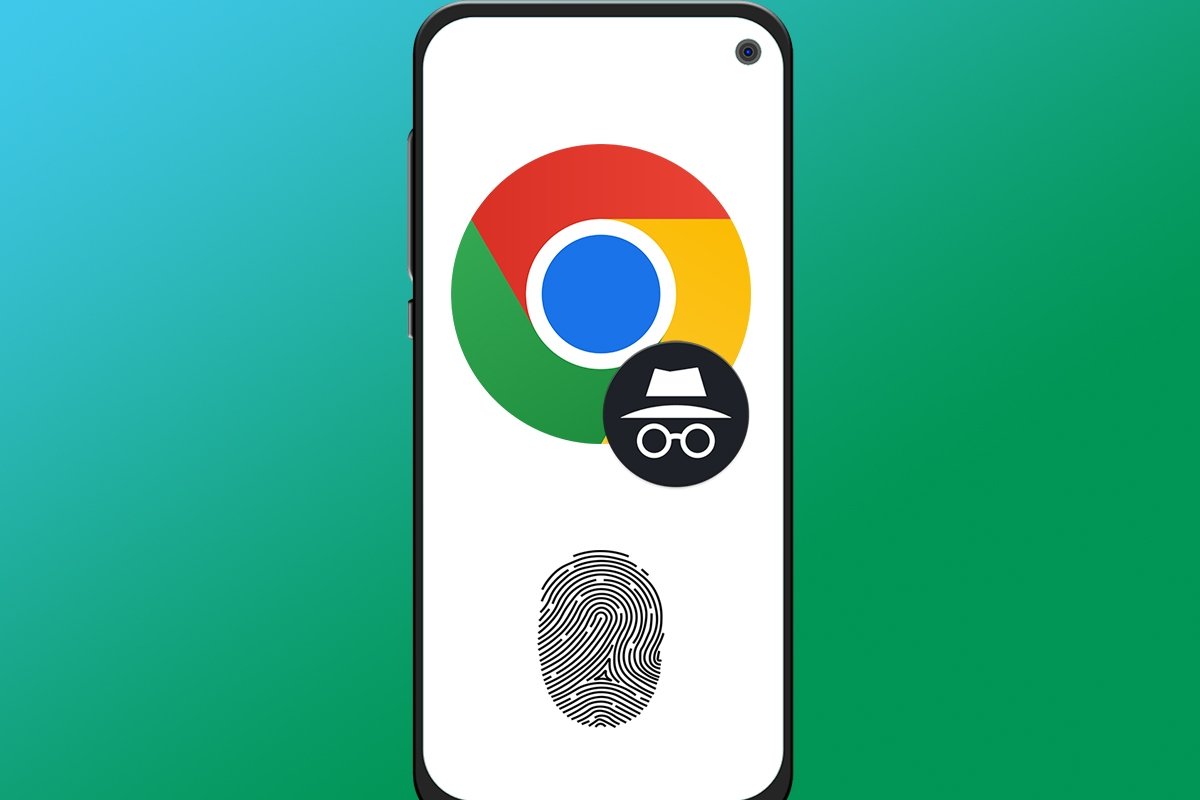In dieser Anleitung erklären wir dir, wie du Inkognito-Tabs in Chrome für Android blockieren kannst. Außerdem zeigen wir dir, mit welchen Methoden du diese Datenschutzmaßnahme anwenden kannst und ob es möglich ist, den Fingerabdrucksensor deines Geräts für diesen Zweck zu nutzen. Alles, was du über diese Funktion des beliebtesten Browsers der Welt wissen musst, findest du hier.
Wie man Tabs im Inkognito-Modus in Google Chrome blockiert
Google Chrome für Android verfügt über eine native Funktion, mit der du Inkognito-Tabs, die du im Browser öffnest, blockieren kannst. So kannst du die Websites, die du auf diese Weise geöffnet hast, vor neugierigen Blicken schützen. In der Vergangenheit war es notwendig, eine der sogenannten Flags zu aktivieren, experimentelle Funktionen, die Google in einem bestimmten Bereich seines Browsers einbaut.
Zum Glück ist das in den neuesten Versionen von Chrome nicht mehr nötig. Das Tool zum Blockieren von Inkognito-Tabs wird vom Browser von Haus aus vollständig unterstützt. Dazu musst du nur in die Einstellungen des Browsers gehen.
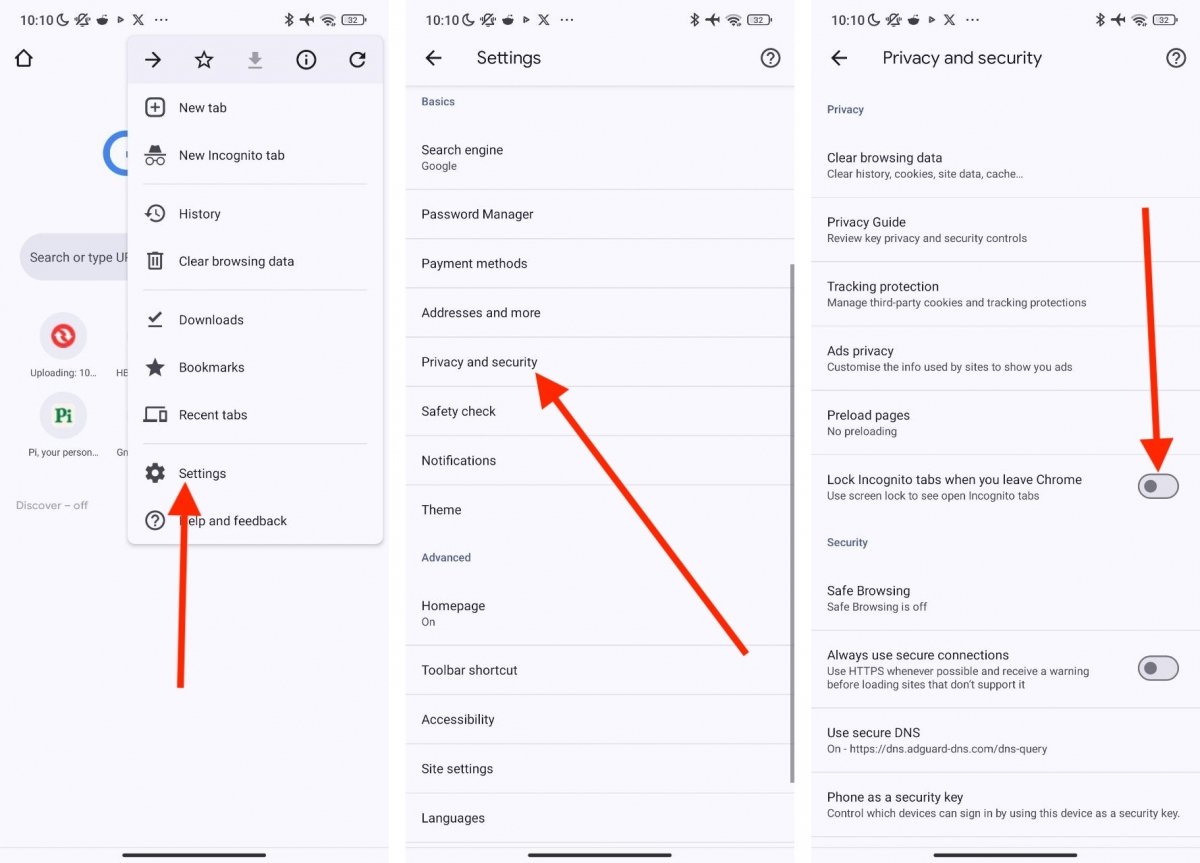 Schritte zum Aktivieren der Inkognito-Tab-Blockierung in Google Chrome für Android
Schritte zum Aktivieren der Inkognito-Tab-Blockierung in Google Chrome für Android
Um genauer zu sein, sind hier die Schritte, die du befolgen musst, um diesen Vorgang abzuschließen:
- Klicke auf die drei vertikalen Punkte im Browser, um das Hauptmenü zu öffnen.
- Tippe auf Einstellungen.
- Finde den Abschnitt Datenschutz und Sicherheit. Dann öffne ihn.
- Scrolle in der Liste der Optionen nach unten, bis du die Einstellung Inkognito-Tabs beim Schließen von Chrome sperren findest.
- Scanne deinen Fingerabdruck oder gib deine Handy-PIN ein.
Wenn du von nun an einen Inkognito-Tab öffnest und Chrome beendest, bleibt der Tab blockiert, wenn du versuchst, ihn wiederherzustellen. Auf dem Bildschirm erscheint eine Meldung, dass der Inkognito-Modus blockiert ist, und eine Schaltfläche, mit der du ihn wieder freigeben kannst.
In Bezug auf diese Funktion gibt es ein paar Dinge, die du wissen solltest:
- Inkognito-Modus für alle außer Google. Das Unternehmen, das den beliebtesten Android-Browser entwickelt, hat bei mehr als einer Gelegenheit bestätigt, dass die Seiten, die du im Inkognito-Modus besuchst, Google bekannt sind. Deshalb ist es wichtig, dass du dieses Tool als eine Möglichkeit ansiehst, deine Privatsphäre gegenüber anderen Menschen, aber nicht gegenüber Google zu wahren. Natürlich sind die Webaktivitäten, die du im Inkognito-Modus machst, auch für deinen Netzbetreiber sichtbar.
- Jeder kann wissen, dass du den Inkognito-Modus verwendest. Obwohl sie nicht sehen können, welche Seiten du besuchst, weiß jeder, der Zugang zu deinem Handy hat, dass du diesen Modus benutzt, um die von dir besuchten Websites zu verbergen.
- Der Browser kann weiterhin verwendet werden, auch ohne den Inkognito-Modus zu entsperren. Chrome bietet eine Schaltfläche, um im normalen Modus zu offenen Tabs zu springen. Damit kannst du das tun, ohne geschützte Tabs entsperren zu müssen.
So schützt du deine Chrome-Inkognito-Tabs mit dem Fingerabdruckschutz
Wenn du deine Inkognito-Tabs mit deinen Fingerabdrücken sperren willst, befolge einfach die oben genannten Schritte. Wie der Browser selbst in seinen Einstellungen angibt, verwendet die Tab-Sperre im Inkognito-Modus das Sperrsystem deines Handys. Was bedeutet das?
Einfach ausgedrückt: Chrome nutzt das systemeigene System von Android, um private Websites zu blockieren. Das bedeutet, dass du deinen Fingerabdruck verwenden kannst, wenn du ihn eingerichtet hast. Das bedeutet auch, dass du den Inkognito-Modus mit der PIN, die du auf deinem Gerät eingestellt hast, entsperren kannst, wenn du deinen Fingerabdruck aus irgendeinem Grund nicht verwenden kannst.
Was du mit ziemlicher Sicherheit nicht nutzen kannst, ist die Gesichtserkennung. Warum? Vor allem, weil Android keine native Unterstützung für diese Art der Entsperrung hat. Vielmehr implementiert jeder Hersteller sie auf seine eigene Weise und nach seiner eigenen Methodik. Wie bei WhatsApp und anderen Apps kann Chrome also in den meisten Fällen nur die Entsperrung per Fingerabdruck nutzen.